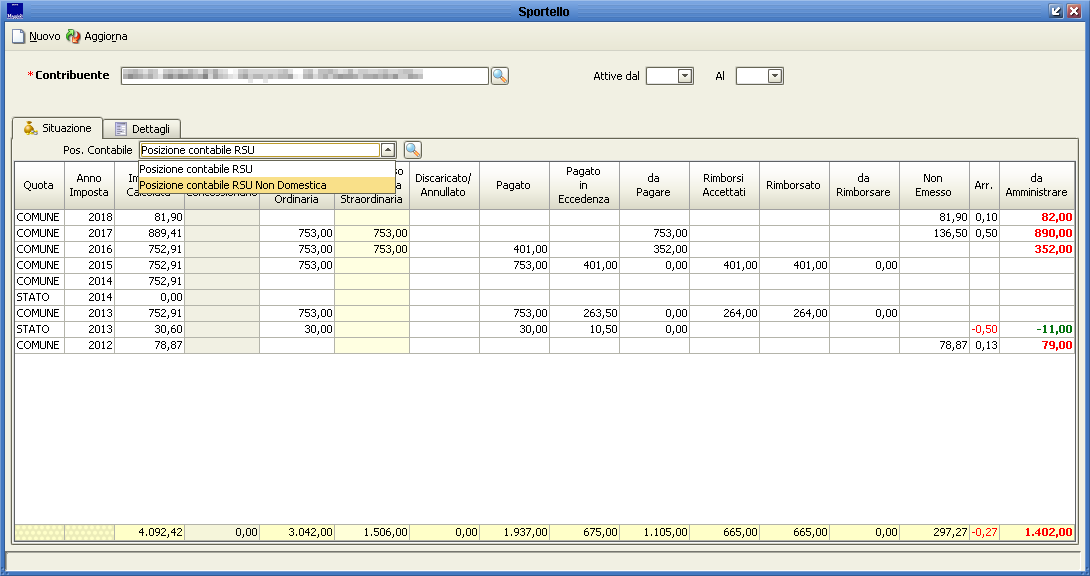Differenze tra le versioni di "Gestione sportello RSU"
imported>Fdemarco |
imported>Fdemarco |
||
| Riga 13: | Riga 13: | ||
[[File:sportello_situazione.png|Sportello - Dettagli]]<br><br> | [[File:sportello_situazione.png|Sportello - Dettagli]]<br><br> | ||
Spostandosi nel pannello '''Dettagli''' è possibile valutare gli oggetti attivi per l'intervallo di anni prescelto in alto a destra. Qualora non fosse stato indicato alcun intervallo verranno mostrati tutti i calcoli, documenti, provvedimenti e utenze, attive e cessate, per tutte le posizioni contabili attribuite al contribuente. | Spostandosi nel pannello '''Dettagli''' è possibile valutare gli oggetti attivi per l'intervallo di anni prescelto in alto a destra. Qualora non fosse stato indicato alcun intervallo verranno mostrati tutti i calcoli, documenti, provvedimenti e utenze, attive e cessate, per tutte le posizioni contabili attribuite al contribuente. | ||
====Utenze==== | ====Utenze==== | ||
Versione delle 12:36, 3 nov 2018
| IMU | TARI | TASI | OSAP | ICP | DPA | ANM | SDI | SCI | IDS | ISCOP | PAG |
|---|
La nuova Gestione sportello del modulo TARSU - TIA - TARES - TARI permette di valutare, in una singola maschera, tutte le posizioni di un contribuente relative alla Tassa Rifiuti. Tale funzionalità è accessibile dal menù Gestione > Contribuente.
Situazione
Aprendo la maschera è necessario valorizzare, innanzitutto, il campo Contribuente, quindi cliccare sul pulsante ![]() Aggiorna; Sicr@Web fornirà così i risultati dell'elaborazione: nella sezione denominata Situazione si troverò la situazione contabile, con tutte le sue funzionalità, la quale andrà a mostrare il prospetto dell'emesso/dovuto/versato. Nel campo Pos. contabile è possibile scegliere le diverse posizioni contabili del contribuente (ad esempio domestica e non domestica), e valutare il prospetto menzionato in precedenza per singola posizione. Una volta avviata la prima ricerca è possibile selezionare, in alto a destra, un intervallo di annualità: verranno così mostrati soltanto gli oggetti (utenze, calcoli, documenti, provvedimenti) attivi per tale intervallo.
Aggiorna; Sicr@Web fornirà così i risultati dell'elaborazione: nella sezione denominata Situazione si troverò la situazione contabile, con tutte le sue funzionalità, la quale andrà a mostrare il prospetto dell'emesso/dovuto/versato. Nel campo Pos. contabile è possibile scegliere le diverse posizioni contabili del contribuente (ad esempio domestica e non domestica), e valutare il prospetto menzionato in precedenza per singola posizione. Una volta avviata la prima ricerca è possibile selezionare, in alto a destra, un intervallo di annualità: verranno così mostrati soltanto gli oggetti (utenze, calcoli, documenti, provvedimenti) attivi per tale intervallo.
Dettagli
Spostandosi nel pannello Dettagli è possibile valutare gli oggetti attivi per l'intervallo di anni prescelto in alto a destra. Qualora non fosse stato indicato alcun intervallo verranno mostrati tutti i calcoli, documenti, provvedimenti e utenze, attive e cessate, per tutte le posizioni contabili attribuite al contribuente.
Utenze
Nella parte alta della maschera sono visibili le Utenze; con il doppio clic si potranno aprire e modificare, accedendo seguitamente alla funzionalità di Riepilogo calcoli per valutare gli effetti diretti della modifica apportata. Abilitando il check Visualizza dettagli accesso utenza si andrà a scomporre l'accesso in civico, lettera, corte, scala, interno, piano, etc.
Sempre in tale sezione è altresì possibile: